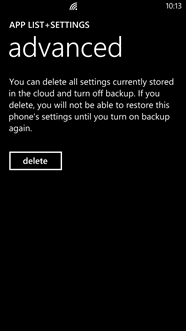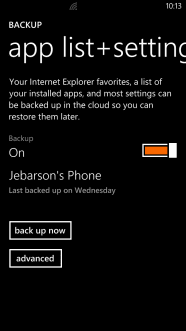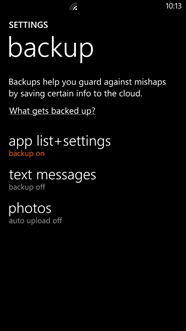Tip: Cara mencadangkan ponsel windows Anda secara manual
2 menit Baca
Ditampilkan di
Baca halaman pengungkapan kami untuk mengetahui bagaimana Anda dapat membantu MSPoweruser mempertahankan tim editorial Baca lebih lanjut
| Hapus Backup | Daftar Aplikasi + Cadangan Pengaturan | Pengaturan Cadangan |
Ini satu lagi dalam rangkaian artikel kami, yang menawarkan tip dan trik untuk pemula dan pengguna berpengalaman, atas izin Cara Windows Phone.
Dalam artikel kami sebelumnya, kami telah melihat cara mencadangkan pesan teks, dll. Dalam cara ini, kami akan membahas cara mencadangkan ponsel Anda secara manual terutama yang diperlukan saat Anda mengganti ponsel atau menyetel ulang ponsel dengan susah payah.
- Arahkan ke pengaturan.
- Ketuk cadangan.
- Ketuk "daftar aplikasi + pengaturan".
- Aktifkan "Cadangan" jika Anda belum mengaktifkannya.
- Ketuk "cadangkan sekarang".
Untuk menghapus cadangan yang ada,
- Ketuk lanjutan di "daftar aplikasi + pengaturan".
- Ketuk "hapus".
Hal-hal apa yang dicadangkan?
- Daftar Aplikasi.
- Riwayat panggilan.
- Pengaturan tema termasuk warna.
- Semua akun (Microsoft, Yahoo, Facebook, Linkedin, dll.).
- Favorit IE.
- Semua pengaturan telepon lainnya.
Barang apa yang tidak bisa dicadangkan?
- Pengaturan khusus aplikasi.
- Ubin & Pengaturan Ubin.
- Wallet.
Pesan Teks juga tidak akan dicadangkan dengan operasi ini. Anda perlu mencadangkan pesan teks secara terpisah seperti yang tertulis dalam ini bagaimana caranya.
Gambar Anda juga tidak akan dicadangkan sebagai bagian dari proses ini. Anda perlu melakukan ini secara terpisah dengan mengaktifkan unggah otomatis di pengaturan gambar.
Lihat lebih banyak tips di of Cara Windows Phone dan minta Cara di HowToWindowsPhone di sini.